Kako promijeniti datotečni nastavak u prozorima 7
Kako promijeniti datotečni nastavak u prozorima 7
Proširenje datoteka u operacijskim sustavima Windowsregistriran je u nazivu datoteke i služi za određivanje njegove vrste od strane korisnika ili programa koji ga koristi. Korisnik može promijeniti proširenje na drugu koja odgovara postojećoj vrsti datoteke.
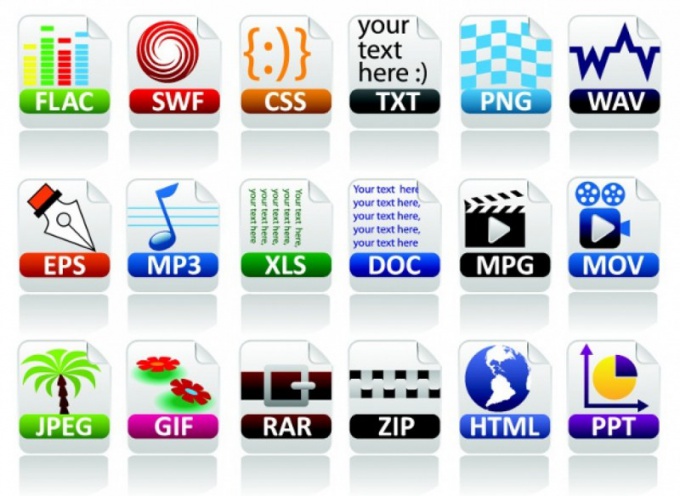
instrukcija
1
Otvorite mapu računala tako da dvaput kliknete na nju.prečac na radnoj površini s lijevom tipkom miša. Također, mapu sustava "Računalo" možete otvoriti tako da odete na izbornik "Start" i kliknete jednom s lijevom tipkom miša na retku "Računalo" na popisu s desne strane.
2
Pritisnite gumb "Arrange" koji se nalazi ugore lijevo od prozora, jednom pritisnite lijevu tipku. Na padajućem popisu kliknite gumb "Postavke mape i popisa" jednom s lijevom tipkom miša. Otvara se prozor "Mogućnosti mapa", koji sadrži napredne postavke za pretraživanje, pregledavanje, otvaranje i pregled datoteka, mapa i navigacijskih područja (navigacijsko okno).
3
U prozoru koji se otvori aktivirajte karticu "Prikaz". Ova kartica treba prikazati postavke mape i prikaza datoteka i popis njihovih naprednih opcija.
4
Na popisu "Napredne postavke" pronađiteline "Sakrij proširenja za registrirane vrste datoteka" i uklonite kvačicu ispred nje. Kliknite gumb "Ok". Nakon toga, nazivi datoteka kroz točku prikazivat će njihova proširenja u brojevima i latinskim slovima (na primjer, .txt, .m3d, .docx, itd.).
5
Otvorite mapu koja sadrži ekstenziju datotekekoji se moraju mijenjati. Ako je potrebno, upotrijebite pretraživanje. Da biste to učinili, otvorite izbornik "Start" i u retku za pretraživanje "Pronađi programe i datoteke" upišite tekst upita s nazivom potrebne datoteke u cijelosti ili djelomično. Na gornjem popisu će se pojaviti datoteke i programi s imenima koja odgovaraju upitu.
6
Desnom tipkom miša kliknite odabranu datoteku i odaberite "Preimenuj" s padajućeg popisa. Promijenite proširenje datoteke.







